- Unity User Manual 2023.1 (beta)
- パッケージと機能セット
- Unity の Package Manager
- Package Manager ウィンドウ
- 追加と除去
- Install a package from a local folder
Install a package from a local folder
Package Manager は、パッケージを Unity のプロジェクトフォルダー外に保存していても、コンピューター上のどこからでもパッケージをロードできます (例えば、com.unity.my-local-package という名前のパッケージをデスクトップ に保存し、Unity プロジェクトは Documentsフォルダー下にある場合など)。
プロジェクトフォルダー内のフォルダーを使用することもできますが、予約済みプロジェクトサブフォルダーではない場合に限ります。
To install a package from your local disk:
Open the Package Manager window, if it’s not already open.
-
Click the install
 button in the toolbar. The options for installing packages appear.
button in the toolbar. The options for installing packages appear.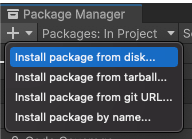
Install package from disk button Select Install package from disk from the install menu to bring up a file browser.
ローカルパッケージのフォルダーのルートに移動します。
ファイルブラウザーで
package.jsonファイルをダブルクリックします。
The file browser closes, and the package now appears in the package list with the ![]() label.
label.
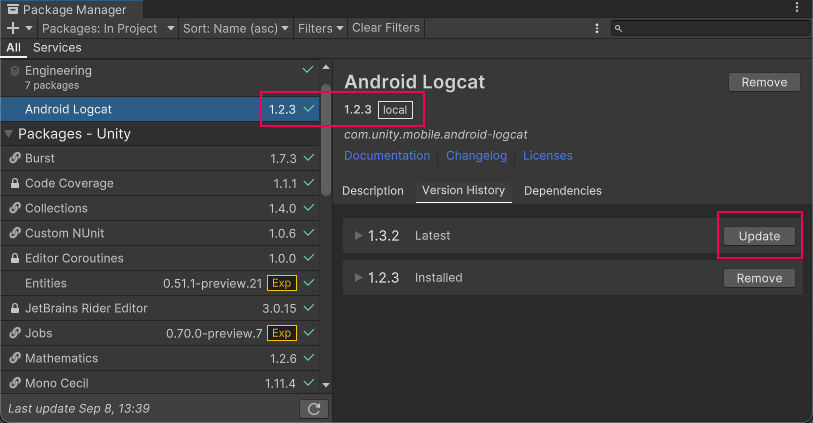
レジストリバージョンに更新し、プロジェクトにローカルで変更を加えた場合は、レジストリバージョンがローカルの変更を上書きすることに注意してください。
プロジェクト内のローカルパッケージ
ローカルパッケージは 、以下のフォルダーを除くプロジェクト内の任意の場所に配置できます。
| プロジェクトフォルダー | 理由 |
|---|---|
Assets |
このフォルダー内にパッケージを配置すると、アセットデータベースはこのフォルダーの下のアセットを 2 回インポートします (1 回はアセットとして、もう 1 回はパッケージコンテンツとして)。 |
Library |
このフォルダーの内容は変更しないでください。 |
ProjectSettings |
このフォルダーはプロジェクト設定のアセット専用です。 |
Packages |
パッケージをこのフォルダーの下に置くと、Package Manager は、プロジェクトマニフェストの参照に関係なく、自動的に 埋め込みパッケージ として解釈します。 |